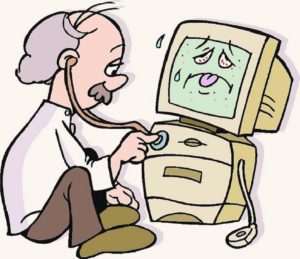Идеальный NAS своими руками, бесплатно из старого компьютера. Одноплатный компьютер своими руками
Делаем ноутбук на Raspberry Pi / Хабр
За четыре года с момента выхода Raspberry Pi что только не делали из этого маленького одноплатного компьютера — маленькие видеомагнитофоны, игровые консоли, автомобильные навигаторы, музыкальные плееры и многое другое. Но самая очевидная мысль — дополнить Raspberry Pi экраном, клавиатурой и аккумулятором, чтобы получился ультрапортативный ноутбук (его можно назвать нетбук или даже карманный компьютер).
Например, один экземпляр Raspberry Pi попал в руки японского моддера nokton35mm, который изготовил мини-компьютер RasPSION в стиле портативных компьютеров Psion конца 90-х. В комплектацию входит 7-дюймовый экран, клавиатура Bluetooth, 5-вольтовая батарея и камера Pi, довольно стандартный набор для мини-ноутбуков на Raspberry Pi.
Что делает RasPSION особенным — так это красивый корпус из полупрозрачного пластика, вырезанный лазером точно по нужному размеру.
Здесь главная деталь — поворотный механизм на шарнирах. Он устроен по тому же принципу, что у старых карманных компьютеров Psion.
Автор говорит, что ноутбук работает от аккумулятора примерно два часа. Немало, учитывая отсутствие привычной для коммерческих ноутбуков системы управления питанием.
В прошлом энтузиасты уже показывали разные варианты ультрапортативных ноутбуков и карманных компьютеров на основе Raspberry Pi. Например, вот инструкция и схема сборки самого простого КПК. В отличие от продвинутой японской модели, здесь автор использовал дешёвые комплектующие, которые были под рукой. Плохонький 3,5-дюймовый ЖК-экран с соотношением сторон 4:3 — от автомобильной видеосистемы. Аккумуляторная батарея — от старого ноутбука Dell Latitude D600.
Чтобы вместить элементы батарей в корпус, пришлось снять с них пластиковый корпус.
Автор показывает, какие контакты нужно соединить на 9-контактной плате Dell.
Зарядка аккумуляторов в самодельном ноутбуке осуществляется через стандартное зарядное устройство.
Чтобы разводить питание от аккумуляторов на WiFi-модуль, Bluetooth-модуль, SSD-накопитель, передатчик беспроводной клавиатуры/мыши, а также на саму Raspberry Pi, моддер использовал маленькую хитрость. Вся перечисленная электроника запитывается от 5-вольтового хаба USB, а с батареи идёт 11,1 вольт на ЖК-экран. Но известно, что некоторые компоненты экрана требуют питания 5 вольт. То есть достаточно найти на плате ЖК-экрана встроенный регулятор напряжения и найти контакты на 5 вольт, а оттуда запитать хаб USB.
SSD-накопитель для Raspbery Pi тоже будет не лишним дополнением, потому что SD-карты работают медленно и имеют невысокий лимит на количество циклов записи/чтения. Да и просто увеличить доступное дисковое пространство тоже приятно.
Дополнительно была куплена беспроводная USB-клавиатура с тачпадом. В данном случае лучше бы, конечно, использовать проводное соединение, но именно в модели Bluetooth оказались правильные размеры и цена.
И вот на плате Raspberry Pi Model B (rev. 1) получился такой карманный компьютер.
Кирпичик весит примерно 750 граммов, зато это полноценная машина с Linux и SSD-накопителем, клавиатурой и тачпадом.
Автор выложил детали корпуса для печати на 3D-принтере в виде STL-файлов. На задней крышке корпуса для красоты он предлагает разместить логотип Raspberry Pi, который подсвечивается при включении питания. Для этого он взял светодиодную ленту от подсветки клавиатуры, вырезал из неё нужную форму, и подключил к 5-вольтовому выходу USB-хаба.
Докинговая станция Motorola Lapdock для смартфона Motorola ATRIX 4G
Вставляешь смартфон в докинговую станцию — и сразу получаешь практически полноценный ноутбук, с экраном 1366 х 768 пикселов и клавиатурой. Только в нашем случае требуется вставить туда не смартфон, а Raspberry Pi, что и сделал Джо Тоттен.
Для соединения Raspberry Pi и Lapdock понадобится набор кабелей и адатеров.
- Raspberry Pi
- Motorola Lapdock (Atrix works)
- 1 кабель USB Male to Micro USB Male (обычный кабель от телефона)
- 1 кабель USB 2.0 A female to Micro USB B female
- 1 кабель Micro HDMI Type D Female to Micro HDMI Type D
- 1 кабель USB Male to USB Male (его придётся вскрыть и перерезать красный 5-вольтовый кабель)
- 1 кабель MICRO HDMI to HDMI
У нас получится не самая мощная машина, да и таскать с собой кучу кабелей и сам одноплатный компьютер не совсем удобно. Но зато это самый дешёвый и практичный способ превратить Raspberry Pi в полнофункциональный ноутбук.
habr.com
Идеальный NAS своими руками, бесплатно из старого компьютера / Хабр
Скриншот вебпанели FreeNAS (кликабельно):
Установка FreeNAS
Установка FreeNAS проста до безобразия и занимает максимум минут 20-30 (не считая времени скачивания образа на медленных интернетах). 1. В первую очередь скачиваем образ live cd с официального сайта: http://www.freenas.org/index.php?option=com_versions&Itemid=51#FreeNAS%20Images 2. Далее записываем образ на CD (подойдет даже mini-CD объемом в 190мб) 3. Загружаемся с этого диска. 4. В появившемся через некоторое время меню выбираем «9) Install to a hard drive/memory drive/USB Pen, etc.» 5. Советую вместо стандартного 128мб указать 512мб, это пригодится при добавлении дополнительных пакетов ПО. 6. Далее каждый под свой вкус выбирает параметры установки. 7. После завершения достаточно быстрой установки (которую, я, честно говоря, вообще не заметил) перезагружаемся уже с жесткого диска, предварительно убрав CD диск из привода. 8. Когда появится основное меню необходимо задать конкретные ip адреса, специфические для Вашей локальной сети и можно отключать мышь, клавиатуру и монитор от свежеиспеченного домашнего сервера, ибо дальнейшая настройка будет исключительно удаленной, с пользовательского компьютера.
Настройка домашнего сервера
Тут у нас будет происходить самое интересное, а конкретно, настройка сервера через удобнейшую WebGUI. С любого компьютера из локальной сети браузером заходим на ip адрес сервера (по умолчанию это 192.168.1.250), в поле логина вводим дефолтные логин и пароль (admin и freenas, соответственно) и попадаем, наконец-то, в WebGUI.Первым делом, советую поменять дефолтный пароль от WebGUI. Делается это тут: меню «System» → «General», вкладка «Password».Вторым делом было бы не плохо поменять язык интерфейса. Это делается уже на вкладке «General» пункт «Language».Третьим делом создаем пользователей(ибо всегда сидеть под root'ом не есть хорошо и от этого у пользователей ОС Windows ХР часто случаются проблемы) в меню «Доступ» → «Пользователи и группы».Четвертым шагом будет подключение других дисков, которые Вы, скорее всего, создали при установке системы. Для этого идем в меню «Диски» → «Управление». Там жмем кнопку добавить с плюсом. В появившемся окне выбираем раздел, который хотим подключить(у меня это был ad2), вводим описание (например, hdd1) и, в принципе, всё, жмём Сохранить. Добавив все необходимые диски необходимо их смонтировать. Для этого идем в меню «Диски» → «Точка монтирования». Далее, так же жмем на кнопку с плюсом. В окне диалога нам необходимо выбрать диск (напомню, у меня — ad2), тип раздела (я выбрал MBR partition, т.к. у меня только один жесткий диск, разбитый на два логических), номер раздела (у меня — 2), файловую систему (рекомендуется, UFS), имя точки монтирования (любое, например, mainhdd). Чуть ниже указываем пользователя (надеюсь, созданного Вами в третьем пункте), владеющего диском. И все, точка монтирования готова!
Службы
Одними из самых лакомых вкусностей FreeNAS являются предустановленные серверные службы. Вот тут полный простор! И FTP, и SSH, и торренты, и веб-сервер(кстати, lighttpd с уже настроенным PHP) и DynamicDNS (поддерживается несколько служб для своевременного привязывания к динамическому ip реального доменного имени, что очень удобно в случае, если вы захотите обратится к домашнему серверу находясь, например, на работе и поставить на закачку пару торрентов для послерабочего киносеанса дома :) ). Настройка всех служб достаточно похожа, поэтому покажу ее на примере одной службы, например, торрент-клиента. 1. меню «Службы» → «BitTorrent» 2. активируем чекбокс «включить» в правом верхнем углу 3. порт можно не менять, это не принципиально 4. указываем каталог загрузки торрентов (например, "/mnt/mainhdd/torrents/" предварительно создав его при помощи встроенного файл-менеджера) 5. чуть ниже отмечаем чекбокс «Требовать аутентификации», вводим свой логин и пароль для авторизации в веб-панеле торрент-клиента. 6. Жмем «Сохранить и перезапустить». И вот торрент-клиент готов к работе! Заходим браузером в его панель (дефолтный адрес: http://192.168.1.250:9091) и легко и просто добавляем к нему в список задач новые торренты. Остальные службы настраиваются аналогично, отличаются только специфические параметры.
Заключение
В данном посте я кратко пробежался по установке и настройке замечательного решения для домашнего (и далеко не только домашнего) сервера на базе FreeNAS. Полное описание возможностей может занять далеко не одну такую статью, так что советую обратится к отлично написанному мануалу в русском переводе http://www.freenas.org/downloads/docs/user-docs/FreeNAS-SUG-ru.pdf.P.S.:Надеюсь, данный материал окажется полезным сообществу. По всем вопросам, замечаниям (техническим и грамматическим), как всегда, готов пообщаться в GTalk'e: [email protected]
P.P.S.:Считаю необходимым сообщить, что стимулом к написанию послужило отсутствие подобного материала на Хабрахабре. Поиск я сначала делал через встроенный хабрапоиск по ключевому слову «freenas», далее в гугле запросом «site:habrahabr.ru FreeNAS» (результатами были исключительно упоминания в комментариях, без развернутого описания) и не поленился, просмотрел блог «BSDельники» от начала до конца.
UPD:Не в целях рекламы, а ради вашего удобства, хабрачеловеки, могу посоветовать сайт freenaswiki.ru там есть документация на русском и полезный материал. Use it!
habr.com
Wiren Board — встраиваемый компьютер с Wi-Fi, GPRS, GPS, NFC и Ethernet из коробки / Блог компании Бесконтактные устройства / Хабр
update: Мы ещё живы и наконец-то открыли продажи!готовим первую партию к продаже конце сентября. Новая версия стала куда лучше и выглядит теперь вот так:
Подробности в нашем блоге./update
TL;DR (Abstract)
Мы сделали маленький «одноплатный» встраиваемый компьютер с хорошим набором периферии, в основном беспроводной (GSM/GPRS, NFC, Wi-Fi, GPS, Ethernet, etc). Рабочее название — Wiren Board (от Wireless Enabled)Предполагается, что использоваться он будет для всяческой автоматизации — то есть в качестве «мозга» для оборудования. Если вы хотите сделать умное устройство, не разрабатывая целиком собственное сложное железо, то это для вас. Впрочем, для DIY наш компьютер тоже весьма полезен, и об этом направлении мы не забыли при разработке. Если понадобится дополнить чем-то специфическим — функциональность можно расширять готовыми модулями. Что ещё приятно, стоимость компьютера мы планируем сделать всего около $100.
Первая версия уже готова, открыт предзаказ.
Что привело нас к разработке встраиваемого компьютера, через какие этапы мы прошли, и что в итоге получилось — читайте дальше.
История весьма банальна: прошлой осенью мы начали думать, как сделать некое устройство. В процессе мы придумали, что писать софт и подключать всякую периферию к устройству с Linux несравненно проще, чем к устройству с микроконтроллерами, при почти одинаковой стоимости железа. Устройство мы планировали массовое и дешёвое, поэтому ставить raspberry pi с примотанным синей изолентой usb-хабом мы за решение не считали. Разработка своей платы с нуля казалась сложнее, чем всё остальное вместе взятое, а ничего готового за приемлемую цену на рынке не было.Мы думали, как было бы здорово иметь плату, которая бы удовлетворяла нашим задачам, стоила бы как raspberry pi, а не как боинг с пассажирами и, главное, была бы доступна для покупки в любом количестве. Купить одну, повертеть в руках и купить тысячу, если понадобится. В таких мечтах и родилась концепция нашего будущего продукта: платы, которая объединяет в себе комплект разработчика, массогабаритный макет и готовый продукт. Короче говоря, чтобы разрабатывать, как будто это raspberry pi, но чтобы никакой изоленты.
Плата должна была гибко конфигурироваться — в первую очередь, для снижения цены при массовом применении. С другой стороны, плата в максимальной комплектации должна быть доступна для немедленной розничной покупки и разработки, причём не должна существенно отличаться от серийного решения по габаритам и железу. Серийный экземпляр может получаться за счёт расширения функциональности базовой платы нужными компактными модулями, либо наоборот — за счёт урезания лишнего функционала.
Ниша, казалось, была почти свободна: несмотря на бум ардуино, а потом и одноплатных компьютеров всех видов, ничего подобного для индустрии или для более или менее серьёзных DIY применений так и не появилось. Совсем печально обстояли дела с беспроводными коммуникациями всех видов.
Как?
Если вы хотите сделать устройство с нормальным процессором и Linux на борту, то у вас есть несколько вариантов. Вы можете разработать плату-расширение к вашему любимому одноплатному компьютеру (r-pi), вы можете использовать готовый процессорный модуль, либо разработать всё с нуля.Каждый из этих вариантов имеет свои плюсы и минусы.Плата-расширение — самое простое решение, однако цена, размеры и вообще гибкость такого решения оставляют желать лучшего. Кроме этого, почти все одноплатные компьютеры ориентированы на “настольное” применение: довольно сложно поставить, к примеру, raspberry pi на квадрокоптер или автомобиль. С другой стороны, сделать такую плату можно ЛУТом дома на коленке.Использование System on Module (например Carambola, Aria) стало весьма популярно в последнее время. Суть заключается в том, что вы используете на своей плате готовый модуль, содержащий процессор (точнее SoC) и память. Модуль может вставляться в сокет либо припаиваться к плате. В этом случае вы избавлены от головной боли, связанной с разводкой процессора и памяти, и можете спроектировать гораздо более компактное устройство и дешёвое устройство. Недостатки такого подхода вытекают из его достоинств: на своей “материнской” плате вы теперь должны реализовать схему питания, вывести наружу разъёмы интерфейсов и т.д. Кроме этого, вы всё ещё ограничены возможностями конкретного модуля. Другая проблема — цена таких решений. Если производство вашей платы вы можете значительно удешевлять при росте объёмов производства, то цена готового SoM остаётся почти постоянной.
Последний вариант — разработка платы с нуля. Вы сами разводите на своей плате процессор, память и всё необходимую конкретно вам периферию. Отличный пример такого подхода к разработке — наши конкуренты. Разрабатывая плату, вы столкнётесь со всеми прелестями разводки высокочастотных компонентов, проектирования многослойных плат, со сложностями в поставке чипов и в организации производства. Достигнутый результат может быть прекрасным, но и время уже не вернуть.
Нас очень беспокоило всё написанное выше, и мы мучительно думали, что нам делать.
В итоге, мы наткнулись на замечательную компанию Olimex и их не менее замечательный одноплатный компьютер. Использвание Olinuxino Micro в качестве SoM в нашей плате имеет множество преимуществ.
Во-первых Olinuxino Micro — это не совсем SoM, а скорее полноценный одноплатный компьютер, который легко интегрировать в своё железо. Он уже имеет слот micro-SD карт, разъём питания и т.д. При этом используемый процессор Freescale i.mx233 хоть и не очень свежий, но полностью удовлетворяет нашим потребностям: он industrial-grade, поддерживается производителем, будет производится до 2017 г., на него открыта вся документация, он полностью поддерживается ядром Linux, его без проблем можно купить, и стоит он смешные $5.5 в больших партиях.
Во-вторых, Olinuxino Micro дешёв и легко доступен для покупки. Но главное — это Open Hardware проект, а значит производитель предоставляет полные схемы, и мы всегда можем модифицировать Olinuxino под наши нужды и наладить самостоятельный выпуск. Более того, в этой модели не используются BGA-чипы, и плата разведена на двух сторонах. Это значительно снижает стоимость производства по сравнению многослойными платами с BGA и позволяет нам производить платы даже в России без затруднений.
Итак, чтобы разработка нашей платы не продлилась годы, мы приняли следующий поэтапный план развития:
- Используем готовый Olinuxino Micro на нашей плате
- Налаживаем самостоятельное производство Olinuxino Micro для оптимизации цены
- Модифицируем его под свои нужды.
Такой подход позволил нам за несколько месяцев сделать готовое к массовому производству устройство, которое мы и представляем вашему вниманию.
Наверняка многим интересно, какие этапы мы прошли от идеи до готовой платы. И действительно, наш путь не был прямым. Ниже опишу самые интересные ситуации из процесса разработки.Как делать платы
Чтобы сделать плату с кучей модулей, сначала мы делали по отдельной отладочной плате для каждого чипа. Заказывать производство такие простых плат — пустая трата времени и денег, так что первые варианты мы делали сами дома. Выбирали между двумя технологиями — ЛУТом и листовым фоторезистом. Выбор пал на фоторезист как на более технологичный метод, не зависящий от мастерства владения утюгом.В процессе мы узнали много интересных вещей:
- как избавиться от зернистости заливки чёрных зон на фотошаблоне
- как обеспечить качественную печать узких дорожек (0.25 мм)
- что платы с уже нанесённым двухсторонним фоторезистом, продающиеся в России без всякой маркировки, сделаны с применением положительного фоторезиста, и требуют применения других реактивов в отличие от плёночного отрицательного фоторезиста.
NFC
Из всех современных RFID-чипов, поддерживающих NFC и peer-to-peer соединения, мы выбрали чип NXP PN532. Семейство RFID-чипов NXP/Philips проверено временем и аппаратно поддерживает наиболее распространённые проприетарные карточки стандарта Mifare. Кроме того, чип поддерживается активно развивающейся библиотекой libnfc .Чипы PN53x поддерживают подключение по шинам USB, UART, I2C и SPI. Порты UART и USB весьма дефицитны, поэтому мы подключили чип по шине SPI. Все SPI устройства используют общую шину для передачи данных, и только по одному GPIO-выводу тратится на то, чтобы выбирать, с каким устройством обмениваться данными в данный момент.
“Железная часть” подключения прошла без сюрпризов, а вот софт заставил поднапрячься — вышеупомянутая библиотека libnfc не поддерживала работу по SPI.
В процессе реализации поддержки SPI выяснилось, что реализация SPI в чипе от товарищей из NXP не очень совместима со стандартом и принципами работы с SPI в Linux. Пришлось применять, так сказать, нестандартные технические решения, использующие недокументированные особенности работы чипа.
WiFi
Цена — основное, что определило выбор Wi-Fi модуля. Но здесь и была хитрость. Cамый дешёвый Wi-Fi-модуль на Digikey стоит $17. Но такая цена вступает в лёгкое противоречие с существованием дешёвых китайских донглов за $3. Нет, всё понятно: китайская сборка, большие объёмы — но не в 5 же раз! И это даже без учёта того, что во втором случае предлагают готовое устройство. Тогда мы обратились к опыту уже знакомых товарищей из Olimex: www.olimex.com/Products/Modules/Ethernet/MOD-WIFI-RTL8188. В описании к модулю есть интересное название: RTL8188. Оказалось, китайцы выпускают множество готовых модулей на этом чипсете Realtek, которые в основном используются в китайских же планшетах и, например, внутри широко известного китайского медиа-центра MK802. Модули бывают разных размеров, с встроенной антенной и без, для разного крепления на плату. Мы использовали самые компактные модули — без встроенной антенны, с контактами под пайку на плату — как раз такие, как используются в MK802 (на фотографии справа внизу).Все модули поставляются исключительно на китайский рынок, найти нам удалось их только на taobao. К сожалению, говорить по-английски там не принято, но можно понять, что стоит модуль (в рознице!) 12,5 юаней, или 63 рубля 60 копеек по текущему курсу.
Купить эти модули в Китае было не очень просто, но в итоге мы их всё-таки получили.
Антенны
Есть беспроводные модули — нужны антенны. Первое, что пришло в голову — рисовать антенны дорожками прямо на плате. Но здесь есть свои подводные камни: во-первых, необходимо контролировать импеданс дорожек-антенн, а во-вторых, вокруг них возникает “зона отчуждения”, куда нельзя помещать другие компоненты и дорожки — иначе коэффициент усиления значительно падает. В итоге получаем значительное увеличение размеров платы при неопределённом коэффициенте усиления.Второй вариант — чип-антенны, устанавливающиеся на плату. Они заметно компактнее, но всё ещё занимают драгоценное место на плате, а коэффициент усиления невелик.
Поэтому мы решили использовать простое решение — установку рядом с беспроводными модулями u.FL-разъёмов. Вот таких:
В них подключаются или сами антенны (на рисунке сверху — простейшая антенна для диапазона 2.4 ГГц), или тонкие коаксильные кабели, которые идут к антеннам. Саму антенну тогда можно установить в любом месте внутри или вне корпуса устройства.
Причём при помощи переходника u.FL — SMA для монтажа на корпус можно подключить большую антенну с полноразмерным SMA разъёмом, например, такую:
Установка u.FL рядом с соответствующими модулями заметно удобнее, чем установка разъёмов SMA непосредственно на плате, так как к последним требуется проводить по плате линию с контролируемым волновым сопротивлением, что очень сложно и занимает много места на плате.
А в конце нами было открыто забавное и приятное свойство — Wi-Fi внутри квартиры и GSM в городе ловятся и без какой-либо антенны, просто на u.FL-разъём и подходящую к нему дорожку =)
UEXT
По сути, UEXT-разъём — главный козырь компании olimex. Придумав совместить три популярных последовательных интерфейса — SPI, I2C и UART, а также питание в одном разъёме, olimex создала удобный способ добавить практически любой проводной или беспроводной интерфейс или датчик к своим отладочным платам для разных микроконтроллеров и микропроцессоров. Чем и воспользовалась, наплодив несколько десятков устройств расширения — www.olimex.com/Products/Modules
Мы же, хоть и создаём “устройство без изоленты”, понимаем, что некоторые специфические модули иногда всё таки проще подключить снаружи — особенно если они невелики, или для них необходимо специальное положение в готовом устройстве — как, например, www.olimex.com/Products/Modules/Interface/MOD-IRDA. Поэтому на нашей плате мы сделали целых два UEXT разъёма.
Разные фотографии готовой платы и прототипов можно посмотреть в галерее .
Вот что у нас получилось на сегодняшний день:- Двухэтажный компьютер, размеры 50мм x 100мм x 23мм.
- Первый этаж: плата нашей разработки с периферией, беспроводными и проводными интерфейсами:
- GSM/GPRS модуль SIMCOM SIM900R. Разъём для micro-SIM (или embedded-SIM модуль). Модуль может выступать в качестве модема, отправлять СМС, а также поддерживает кучу расширений, вроде определения местоположения по вышкам, встроенной памяти или удалённого управления через СМС. Гнездо u.FL для антенны.
- Wi-Fi на чипе RTL8188SU 802.11b/g/n. Гнездо u.FL для антенны.
- Ethernet 10/100 на чипе ENC424J600, 8P8C-сокет HanRun с встроенными трансформаторами и светодиодами состояния
- GPS/GLONASS модуль SIM68V на новом чипсете MediaTek MT3333: TTFF 28 с., поддержка скачанных эфемерид, выбор режима работы GPS/GPS+GLONASS/GLONASS. Гнездо u.FL для антенны.
- NFC на чипе PN532 — чтение/запись карт ISO/IEC 14443A/MIFARE, поддержка эмуляции Mifare, поддержка NFC Peer-to-Peer, NFCIP-1. Встроенная антенна на плате.
- 2 разъёма UEXT для подключения плат расширения — uart, spi, i2c или 7 gpio
- Второй этаж — Olinuxino Micro
- iMX233 ARM926J processor at 454Mhz
- 64 MB RAM
- Слот micro-SD
- 19 свободных GPIO, разведённых под стандартную 2.54мм гребёнку
- JTAG и SJTAG
- Linux 3.7.1, Debian 6.0, все необходимые драйверы и примеры приложений
Первый этаж Wiren Board с двух сторон:
Мы не собираемся зарабатывать на розничных продажах для DIY, по крайней мере сейчас, и хотели бы установить на первую партию минимально возможную при производстве в России цену. Цена производства даже в России значительно зависит от объёмов, поэтому мы открываем предзаказ, чтобы представлять в каких количествах нам надо производить плату.
Цена также значительно зависит от комплектации; мы отдаём себе отчёт в том, что далеко не всем нужны все модули сразу. Мы проанализируем ваши заказы и сделаем несколько вариантов платы.
На странице предзаказа также есть модули, про которые в статье не говорилось (DC-DC 7-40V, USB-host, RS232/RS485/RS422, реле, etc...) — их мы тестировали отдельно и ещё можем добавить в первую версию платы, если они будут востребованы.
На этом пока всё. Будем рады услышать ваши советы и предложения и ответить на вопросы в комментариях!
habr.com
Компьютерра: HummingBoard — одноплатные компьютеры для «интернета вещей» / Surfingbird
Израильская компания SolidRun представила три новых одноплатных микрокомпьютера, которые уже окрестили «убийцами Raspberry Pi». При сопоставимой с Raspberry Pi цене разработанные SolidRun модели гораздо быстрее. В них установлен более мощный процессор и увеличен объём оперативной памяти, но самое главное — новинки обладают более внушительным набором современных интерфейсов.
Одноплатный микрокомпьютер HummingBoard (фото: solid-run.com).
Пару лет назад микрокомпьютеры семейства Raspberry Pi начали своё победное шествие на рынке. По всему миру их покупали тысячи любителей мастерить электронные схемы своими руками. На базе одноплатных систем создавались студенческие проекты, выполнялись логические узлы «умного» дома и компоненты носимой электроники. Среди множества других вариантов встречались самоделки самого разного назначения — начиная от кустарного смартфона с сенсорным экраном и заканчивая интеллектуальным дозатором лекарств для собаки. Единственное, что сдерживало фантазию кулибиных, — их собственный опыт и аппаратные ограничения. Появления более совершенных моделей ждали постоянно, вот только мало кто предполагал, что их сделает совсем другая фирма.
Сравнение HummingBoard и RaspberryPi (изображение: solid-run.com).
Название компании SolidRun было на слуху после выпуска мини-компьютера CuBox-i. Его первая версия оснащалась одноядерным процессором с частотой 1 ГГц, 512 мегабайтами оперативной памяти и скромным видеоядром. Самым впечатляющим достижением CuBox-i были его габариты: вся начинка уместилась в объёме пяти кубических сантиметров. При столь скромных размерах кубика на его задней стенке сумели расположить пять портов, слот для карты формата MicroSD и гнездо для подключения адаптера питания.
Микрокомпьютер SolidRun CuBox (изображение: wired.it).
В наименовании семейства микрокомпьютеров HummingBoard обыгрывается англоязычное название колибри. Видимо, маркетологи рассчитывают на ассоциативную связь с ловкой птичкой, которая не оставит шансов «малине», хоть в жизни она и не входит в её рацион. Эти компьютеры основаны на тех же инженерных решениях, что и представленный ранее CuBox-i, но все они «переведены в плоскость». Одноплатный компьютер представляет собой уже скорее не самодостаточное устройство, а элемент конструктора для взрослых. Главная идея его дизайна заключалась в том, чтобы обеспечить как можно больше возможностей для подключения внешних устройств и расширения функциональности конструируемой пользователем системы.
В современных смартфонах и планшетах используют однокристальные системы (SoC), в которых ядра процессора, модули радиосвязи и прочие вычислительные компоненты реализованы в виде одной микросхемы. SolidRun использует схожий подход, устанавливая чипы Freescale i.MX6, относящиеся к классу «микросистема на модуле» (MicroSOM). Отличие в том, что процессор можно заменять, как это показано на видео.
Сам процессор поколения ARMv7 превосходит своего предшественника не только числом (операций в секунду), но и умением. В нём реализована поддержка набора инструкций NEON (128-битное SIMD-расширение), который эффективнее обрабатывает мультимедийные задачи. По сравнению с Raspberry Pi на базе ARMv6, у HummingBoard такие процессы, как обработка изображений, кодирование и декодирование видео, распознавание и синтез речи, выполняются как минимум вдвое быстрее.
Младшая модель семейства HummingBoard (i1 Solo) содержит одноядерный процессор архитектуры Cortex A9 c частой 1 ГГц, видеоядро GC880 с поддержкой OpenGL ES1.1,2.0 и 512 мегабайт оперативной памяти стандарта DDR3. Она не предполагает подключения дисковых устройств, но имеет слот MicroSD с поддержкой карт памяти скоростного стандарта UHS-1. Это означает, что с минимальными затратами пользователь сможет «оживить» микрокомпьютер при помощи загрузочной флеш-карты.
Среди официально поддерживаемых операционных систем указаны Android, FreeBSD, различные версии Linux (Debian, Ubuntu, Arch) и XBMC (Xbox Media Center). Набор интерфейсов представлен портом HDMI версии 1.4 с поддержкой вывода изображения в формате 3D, сетевым портом Ethernet 10/100, USB-портами v.2.0 (HighSpeed), монофоническим аудиовыходом, интерфейсом CSI v.2.0 для подключения камеры, а также разъёмом стандарта GPIO (двадцать шесть входов/выходов общего назначения). Именно через последний можно подключать другие программируемые самоделки.
Разработчики считают, что их одноплатные компьютеры найдут место на растущем рынке гаджетов для «интернета вещей». По заявлению представителей SolidRun, микрокомпьютеры HummingBoard были созданы для того, чтобы вместить в себе и сделать доступнее все последние разработки открытого сообщества. Вероятно, на практике это означает, что проект для Raspberry Pi можно перенести на новый одноплатный компьютер без существенных модификаций.
Вторая версия HummingBoard (i2 Dual Lite) более мощная. На ней установлен двухъядерный процессор с частотой 1 ГГц и гигабайт оперативной памяти, работающей в двухканальном режиме.
Блок-схема чипа Freescale i.MX6 (изображение: solid-run.com).
Флагманом линейки стал одноплатный компьютер HummingBoard-i2eX. По сравнению с моделью Dual Lite в нём повышена частота работы ОЗУ (с 800 до 1 066 МГц), используется более производительное видеоядро GC2000 с поддержкой шейдеров, добавлены интерфейс LVDS для подключения ЖК-панелей (поддерживаются как обычные, так и сенсорные), разъём PCI-Express второй версии и порт mSATA II для подключения дисковых устройств. Кроме того, в ней появился отдельный модуль RTC, питающийся от собственной литиевой батарейки (время и дата не сбрасываются при перезагрузке).
В спецификациях флагмана указывается гигабитный порт Ethernet, но его реальная пропускная способность ограничена значением 470 Мбит/с из-за лимитов, накладываемых самой микросхемой Freescale i.MX6. Пока HummingBoard-i2eX — единственная модель, поддерживающая стереозвук и подключение микрофона, а также имеющая встроенный ИК-приёмник.
Базовая версия HummingBoard уже продаётся по цене от $45. Более продвинутые варианты будут представлены до конца июля по ориентировочной цене $75 и $100 соответственно.
surfingbird.ru